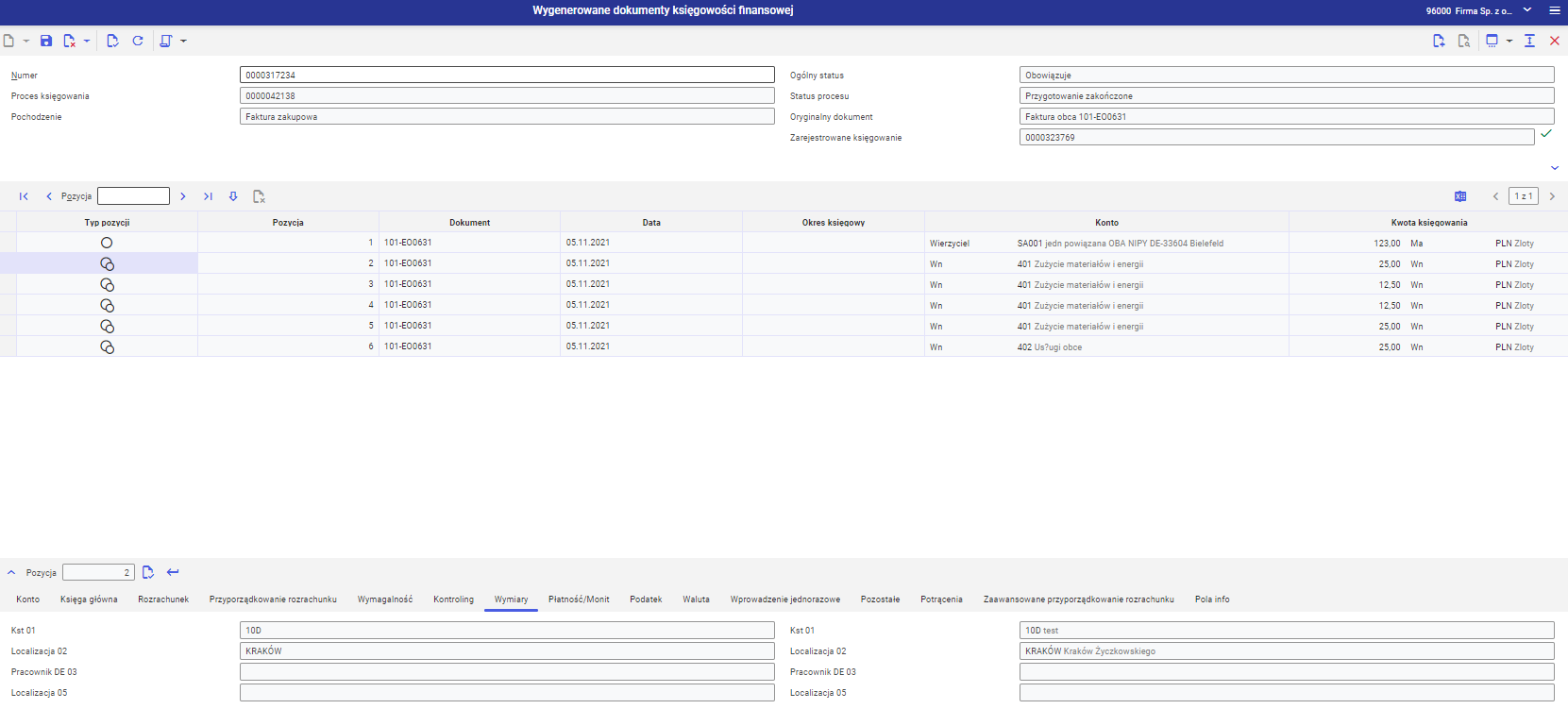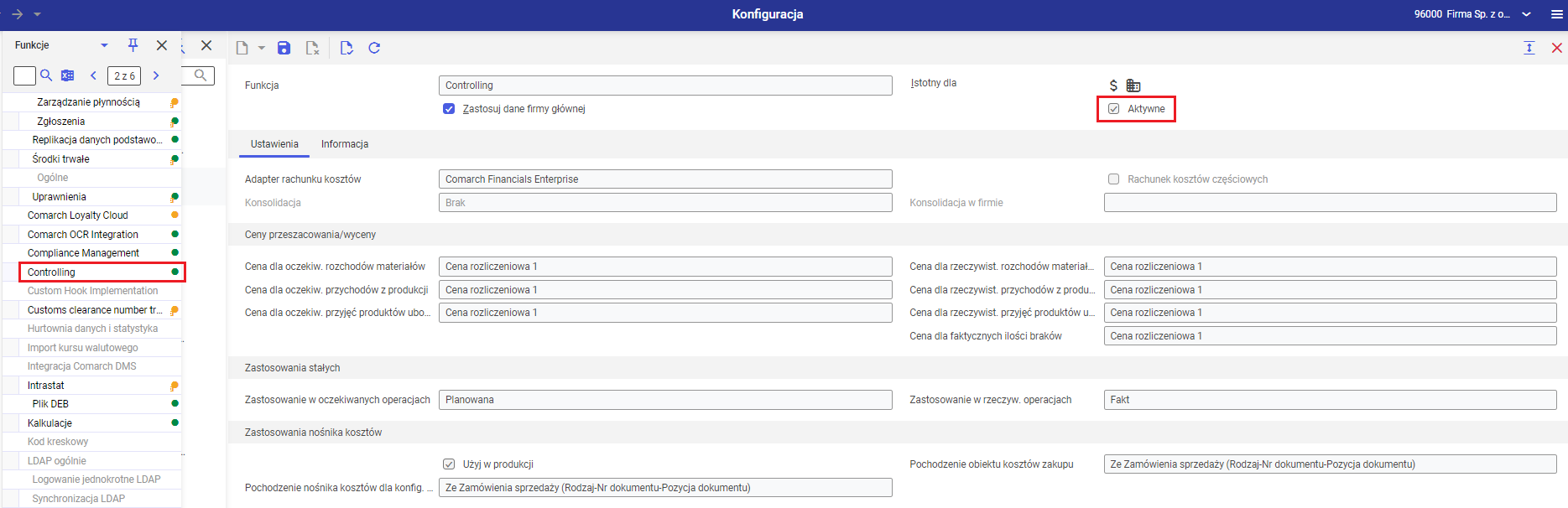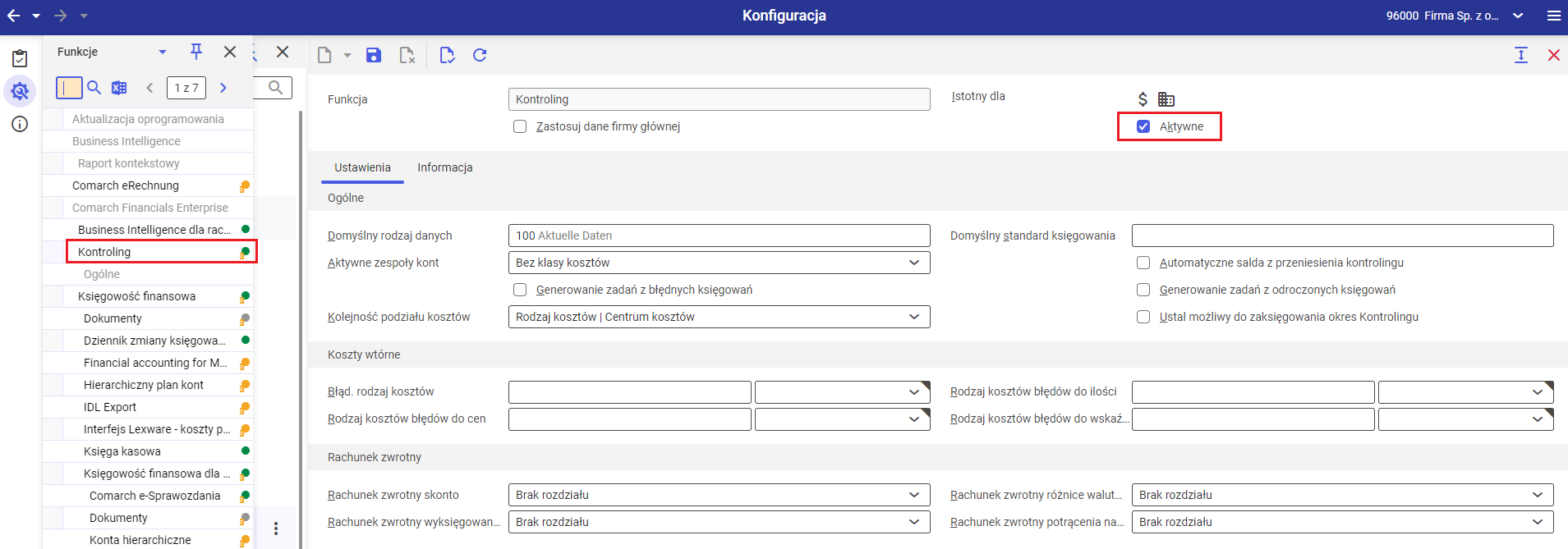Artykuł opisuje funkcjonalność księgowania kosztów na konta zespołu 4 i 5 w systemie Comarch ERP Enterprise. Mechanizm księgowania kosztów na konta księgowe z grup 4 i 5 wynika ze specyfiki polskiej księgowości. Zgodnie z polskimi przepisami, ewidencja kosztów w przedsiębiorstwie może odbywać się w układzie:
- rodzajowym – ewidencja kosztów na kontach zespołu 4,
- funkcjonalno-kalkulacyjnym – ewidencja kosztów na kontach zespołu 5,
- mieszanym – ewidencja kosztów w obu układach jednocześnie, zarówno na konta zespołu 4 i konta zespołu 5.
Ewidencja kosztów w układzie mieszanym (4 i 5) pozwala na uzyskanie bardziej szczegółowych informacji o kosztach przedsiębiorstwa niż w pozostałych dwóch układach. Ujęcie kosztów w układzie mieszanym opiera się na początkowym wykazaniu kosztu w grupie kont 4 w układzie rodzajowym, a następnie przeniesienie ich przez konto 490 Rozliczenie kosztów na konta z układu funkcjonalno-kalkulacyjnego z grupy kont 5. W systemie Comarch ERP Enterprise funkcjonalność ta jest oparta na obiektach kontrolingowych, czyli tzw. wymiarach opcjonalnych.
Konfiguracja
Przed rozpoczęciem korzystania z tej funkcjonalności, należy w pierwszej kolejności przeprowadzić niezbędną konfigurację systemu.
Aktywacja niezbędnych funkcji
W aplikacji Konfiguracja należy:
- Aktywować funkcję Controlling oraz wskazać w polu Adapter rachunku kosztów wartość Comarch Financials Enterprise
- Aktywować funkcję Kontroling (podfunkcję Comarch Financials Enterprise)
- Aktywować funkcję Księgowość finansowa
- Aktywować funkcję Księgowość finansowa dla Polski
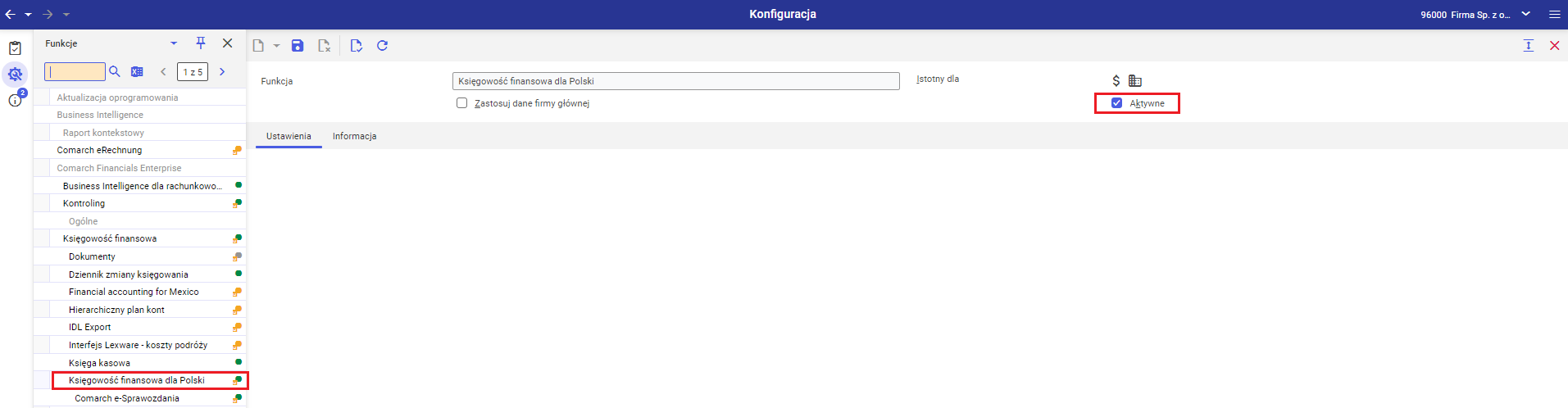
Funkcja Księgowość finansowa dla Polski w aplikacji Konfiguracja - Aktywować funkcję Koszty na kontach 4 i 5
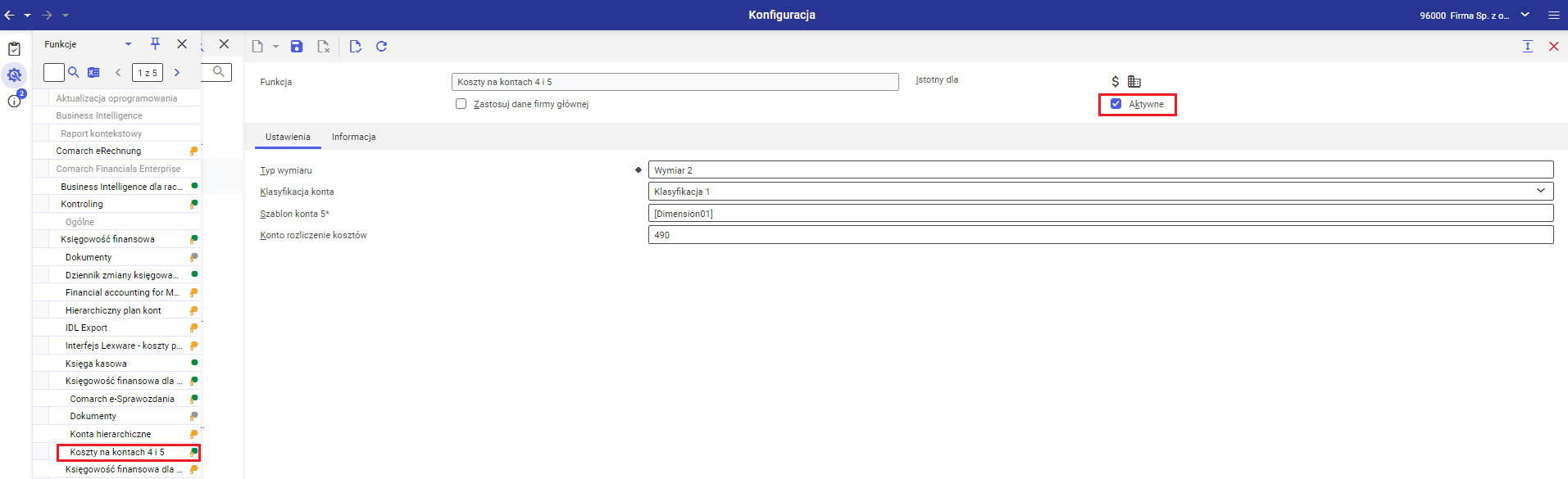
Funkcja Koszty na kontach 4 i 5 w aplikacji Konfiguracja
Utworzenie okresów obrachunkowych
W aplikacji Okresy obrachunkowe należy utworzyć okresy obrachunkowe wykorzystywane w kontrolingu. W systemie Comarch ERP Enterprise okresy obrachunkowe definiowane są odrębnie dla każdej firmy. Okresy obrachunkowe dla kontrolingu tworzone są na zakładce Kontroling, instrukcja tworzenia okresów dostępna jest tutaj.
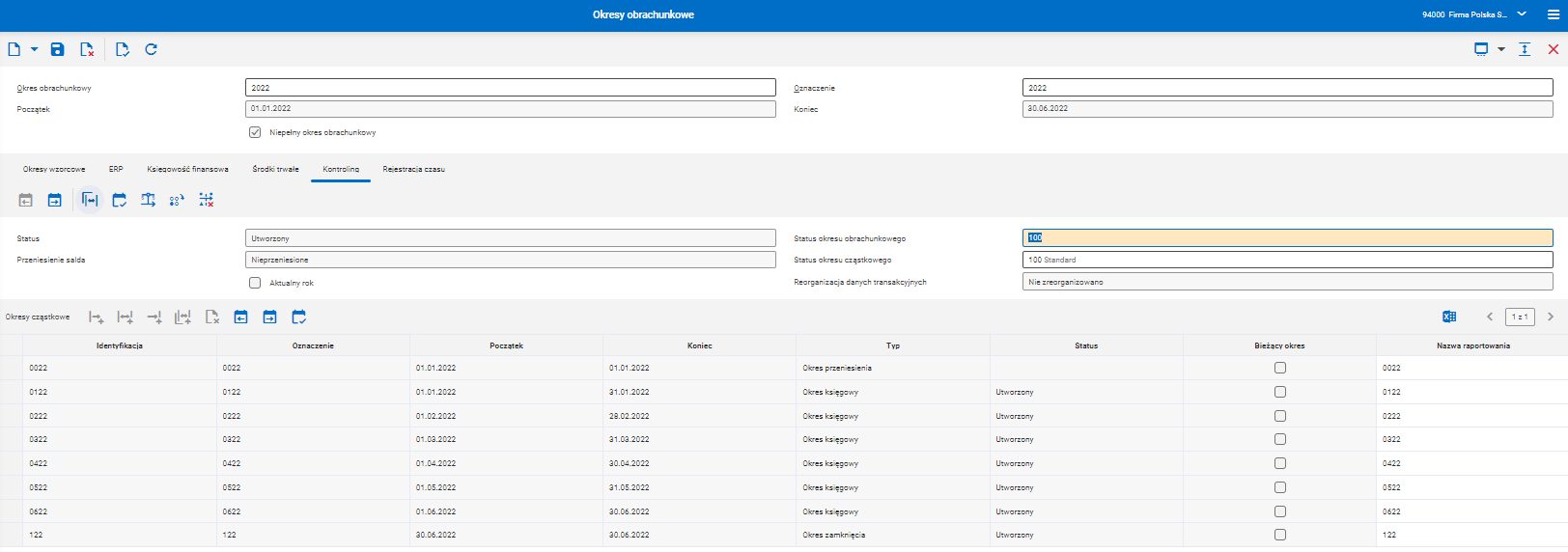
Utworzenie typów wymiarów
W aplikacji Typy wymiarów należy utworzyć odpowiednie typy wymiarów dla wymiarów kontrolingowych.
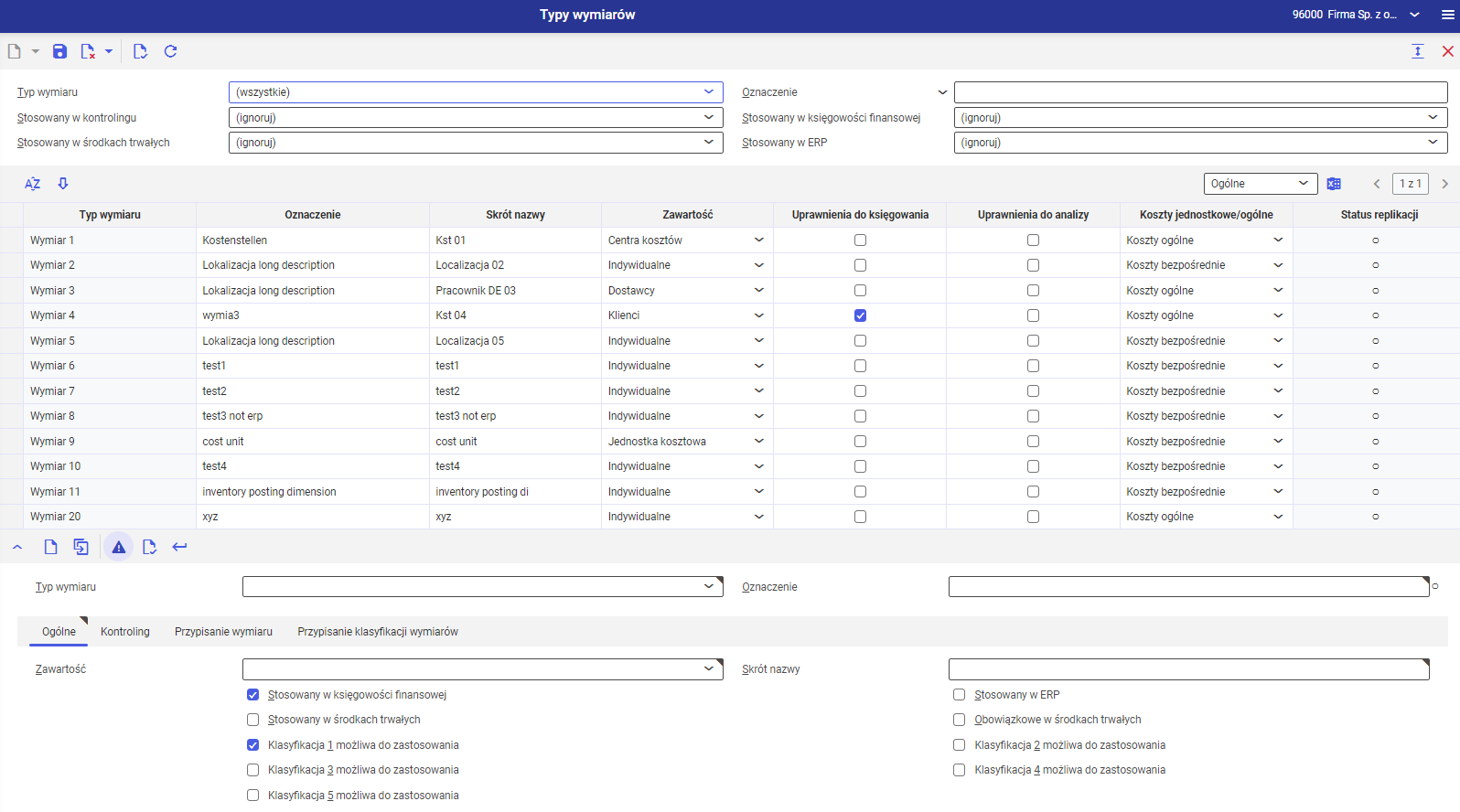
Utworzenie opcjonalnych wymiarów
W aplikacji Opcjonalne wymiary należy utworzyć wymiary kontrolingowe wykorzystywane w aplikacjach mapujących.
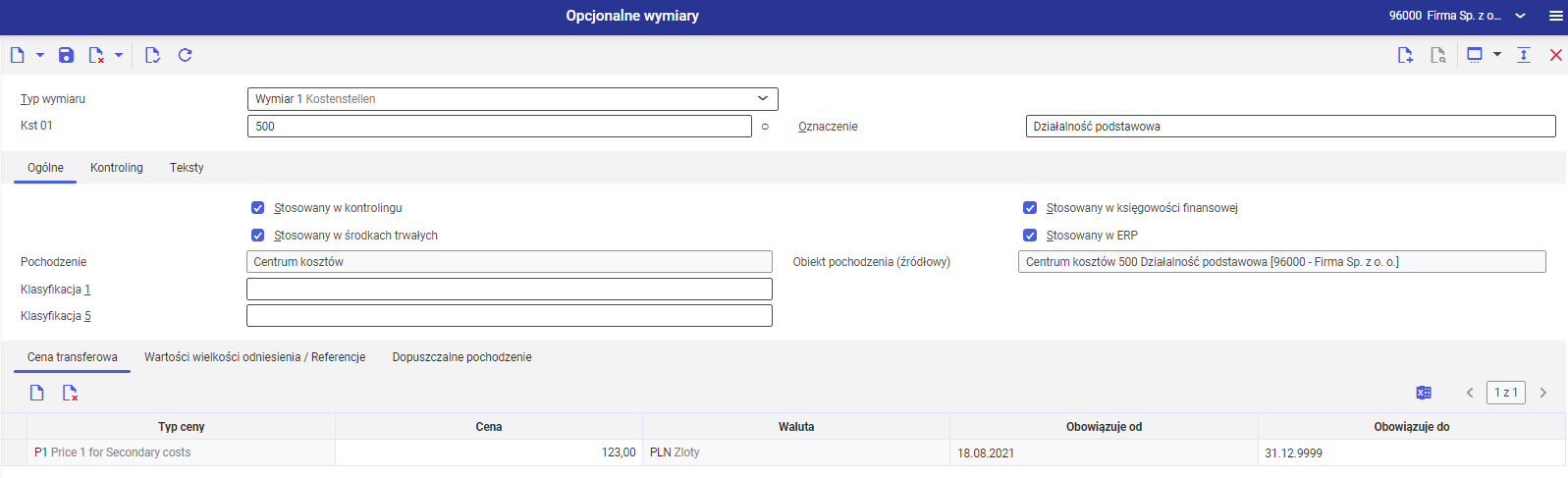
Przyporządkowania danych księgowych
Aplikacja Przyporządkowania danych księgowych ma na celu usprawnienie procesu przyporządkowania wymiarów kontrolingowych w momencie wprowadzania do systemu:
- faktur zakupu bez odniesienia do dokumentów powiązanych,
- przesunięć magazynowych.
Przypisane w tej aplikacji dane będą używane jako domyślne wartości dla faktur zakupu oraz dokumentów przesunięć magazynowych. Więcej informacji na temat aplikacji znajduje się tutaj.
Przyporządkowania kosztów
W aplikacji Przyporządkowania kosztów należy
- przypisać konta z grupy 4,
- przypisać kombinacje wymiarów kontrolingowych odpowiadające za księgowania na odpowiednie konta grupy 5 oraz konta rozliczenie kosztów.
Za pomocą parametrów definiowanych w tej aplikacji można stworzyć rekord, który będzie określać, w jaki sposób w module finansowym (CFE) ma być automatycznie tworzony dekret z udziałem konta z grupy 5 oraz konta rozliczenie kosztów. W mechanizmie automatycznego generowania linii dekretu będą brane pod uwagę wszystkie rekordy z definicjami mapowań, które spełniają kryteria. Więcej informacji na temat aplikacji znajduje się tutaj.
Parkowanie zapisów księgowych
W systemie istnieje możliwość parkowania zapisów księgowych, która pozwala na wprowadzanie zmian na dokumentach, przeniesionych z CEE do CFE. Status Zaparkowany może zostać nadany na dwa sposoby:
- bezpośrednio przez księgowego, w trakcie wprowadzania dokumentu w module finansowym, z poziomu aplikacji Księgowanie w księdze głównej poprzez wybór akcji [Wybierz akcję] -> [Parkuj dokument],
- w przypadku automatycznych księgowań, dla których został użyty rodzaj transakcji z zaznaczonym parametrem Parkuj transferowane dokumenty, na przykład księgowanie powiązane z fakturami kosztowymi wprowadzonymi w module zakupowym CEE.
Zaparkowane dokumenty podlegają mechanizmowi ujmowania kosztów na konta księgowe z grupy 4 i 5. Takie podejście daje możliwość weryfikacji dekretów wygenerowanych automatycznie przed ich ostatecznym zaksięgowaniem (po zaksięgowaniu nie podlegają już one edycji). Dokumenty zaparkowane nie są widoczne na zestawieniu obrotów i sald, ani na żadnym innym raporcie finansowym, dopóki nie zostaną zaksięgowane.
Parkowanie dokumentów jest zależne od parametru Parkuj transferowane dokumenty, dostępnego w aplikacji Rodzaje dokumentów księgowych. Parametr określa, czy dokumenty generowane automatycznie w CFE zostaną:
- zaparkowane (parametr zaznaczony),
- zatwierdzone i przeniesione do księgi głównej (parametr odznaczony).
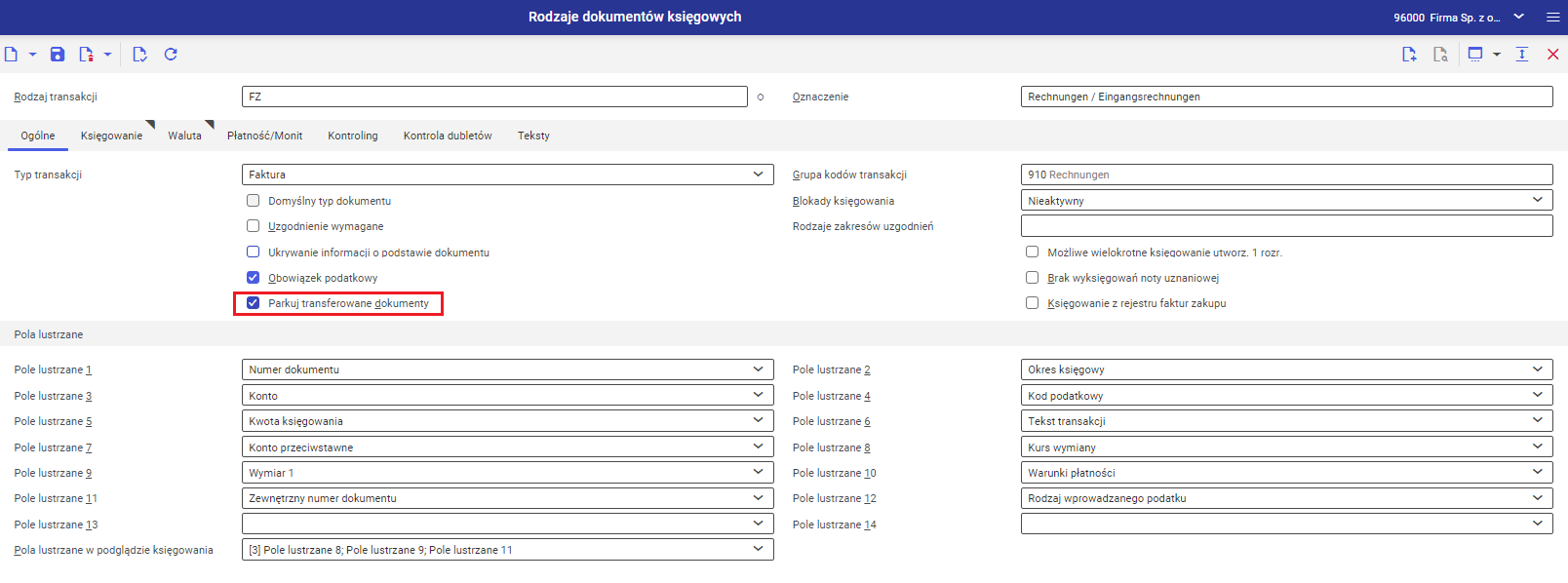
Status dokumentu można zmienić na Zaparkowany w aplikacji Księgowania w księdze głównej za pomocą akcji [Wybierz akcję] -> [Parkuj dokument]. Zaparkowane dokumenty podlegają edycji.
Księgowanie kosztów na konta zespołu 4 i 5
System CFE daje możliwość ewidencji kosztów:
- wyłącznie na kontach z zespołu 4,
- wyłącznie na kontach z zespołu 5,
- zarówno na kontach z zespołu 4, jak również zespołu 5
Księgowania kosztów na konta zespołu 4 i 5 tworzone są w aplikacji Księgowania w księdze głównej, gdzie generowane są dodatkowe sublinie, które nazywają się Równoległymi księgowaniami kosztów i służą do ujmowania kosztów na kontach z grupy 5 oraz na koncie przeciwstawnym służącym do rozliczenia kosztów. Funkcjonalność jest dostępna w dokumentach o rodzajach transakcji z typem:
- Faktura,
- Zapis w księdze głównej,
- Księgowanie rozliczenia międzyokresowego,
- Nota kredytowa,
- Płatności.
Można je dodawać:
- ręcznie za pomocą przycisku [Nowe równoległe księgowanie kosztów], dostępnego w aplikacji Księgowania w księdze głównej (w obszarze roboczym w edytorze pozycji, po zrzuceniu do niego pozycji z księgowaniem częściowym),
- automatycznie, jeżeli w aplikacji Przyporządkowania kosztów zostanie zdefiniowane odpowiednie przyporządkowanie do konta z grupy 4.
W aplikacji Księgowania w księdze głównej została dodana faktura z rodzajem transakcji – FZ, numerem dokumentu – FZ/01/11/2021, kwotą księgowania – 500 PLN, dla kontrahenta 10010, dodatkowo zostało zastosowane:
a) Automatyczne dodawanie księgowań równoległych dla konta przeciwstawnego – 404 (dla którego wymiary opcjonalne to: Wymiar 01 Centra kosztów – 501, Wymiar 02 Lokalizacja kosztów – Kraków). W mechanizmie automatycznego generowania linii dekretu będą brane pod uwagę wszystkie rekordy z definicjami mapowań, które spełniają kryteria.
Po dodaniu pierwszej pozycji na dokumencie pojawiły się cztery linie księgowań. W tym przypadku dodatkowe sublinie, zawierające księgowania równoległe pojawiają się automatycznie, ponieważ w aplikacji Przyporządkowania kosztów dla konta 404 utworzone jest odpowiednie przyporządkowanie.

Pod księgowaniem wiodącym oraz księgowaniem cząstkowym pojawiły się dwie pozycje, będące równoległymi księgowaniami kosztów. Do pierwszego rekordu pobierane jest konto 500-401, ponieważ takie konto zostało zdefiniowane w przyporządkowaniu. W drugim rekordzie pobierane jest konto rozliczeniowe 490.

b) Ręczne dodawanie księgowań równoległych dla konta przeciwstawnego – 403.
Po dodaniu pierwszej pozycji na dokumencie pojawiły się dwie linie księgowań. W tym przypadku dodatkowe sublinie, zawierające księgowania równoległe trzeba dodać ręcznie, ponieważ dla konta 403 w aplikacji Przyporządkowania kosztów nie zostało stworzone odpowiednie przyporządkowanie.
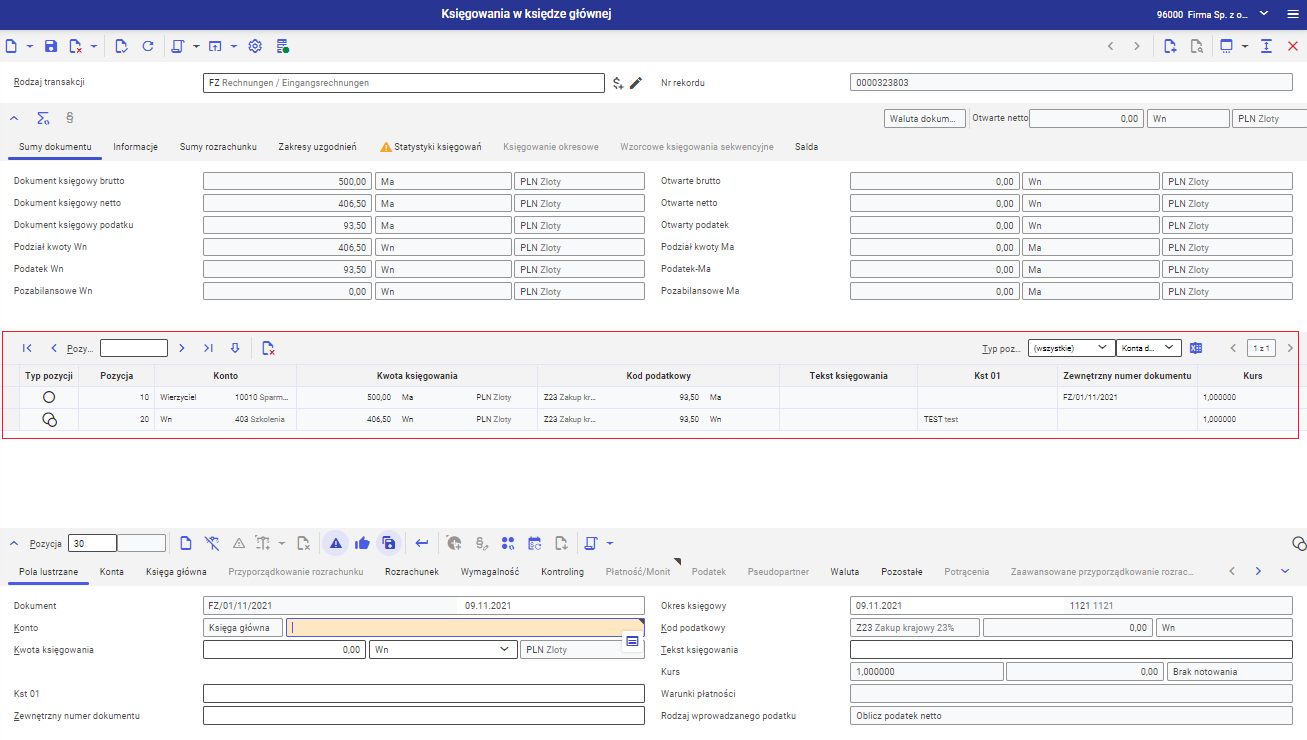
W celu dodania księgowania równoległego należy edytować pozycję księgowania cząstkowego, a następnie wybrać przycisk [Nowe równoległe księgowanie kosztów], dostępny na pasku przycisków edytora pozycji. Pojawi się nowa linia, będąca subpozycją, o czym świadczy jej numer np. 20-10 oraz ikona Równoległe księgowanie kosztów. Należy dodać dwie nowe linie. W nowych pozycjach należy uzupełnić potrzebne dane, takie jak konto z zespołu 5 oraz konto 490, stronę konta, kwotę, opcjonalnie wymiar i dodatkowy tekst księgowania.
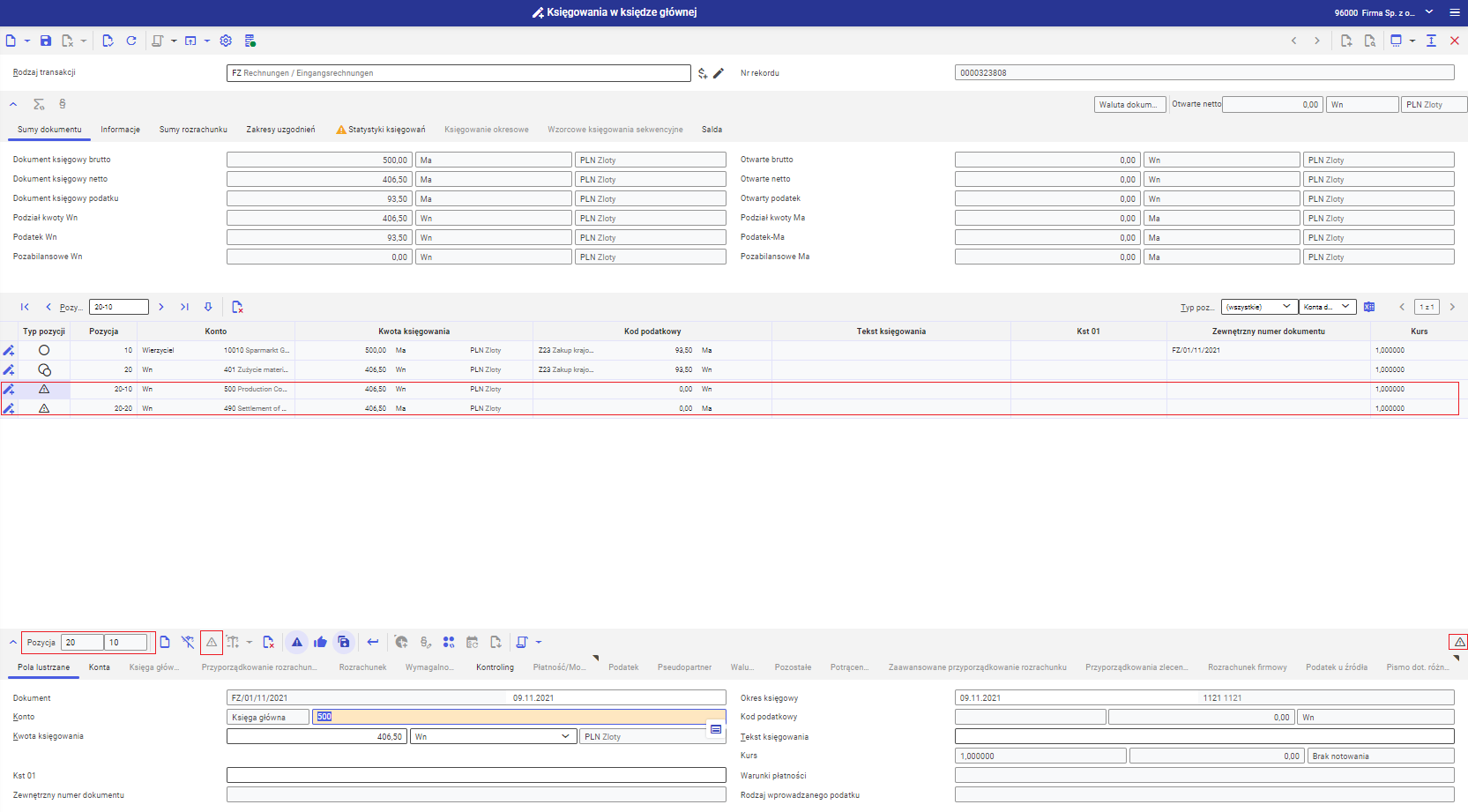
Utworzone pozycje księgowań można przeglądać w aplikacji Lista: Wygenerowane pozycje księgowania. Aplikacja ta umożliwia również wykonywanie zbiorczo operacji na tych pozycjach, na przykład:
- [Wybierz akcję] -> [Zmień wymiary opcjonalne]
- [Wybierz akcję] -> [Zmień konto pozycji równoległej].
Więcej informacji odnośnie aplikacji znajduje się tutaj.
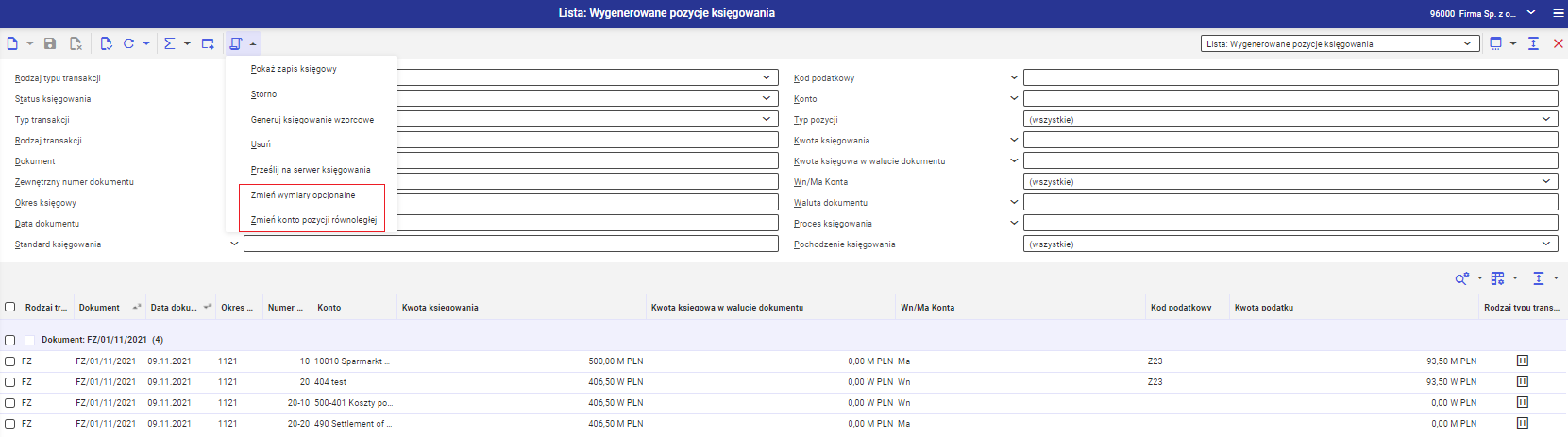
Aplikacje rozszerzone o możliwość użycia wymiarów kontrolingowych
Aplikacje Faktury zakupu i Lista: Faktury zakupu/Pozycje
W aplikacji Faktury zakupu użytkownik ma możliwość wyboru do 20 wymiarów kontrolingowych, które nie są domyślnie widoczne, jednak użytkownik może z pomocą Trybu projektowania skonfigurować odpowiedni wygląd aplikacji. Za pomocą akcji [Wybierz akcję] -> [Przypisz dane kosztowe] dane przypisane w aplikacji Przyporządkowania danych księgowych można przyporządkować do wprowadzanej faktury zakupu. Przyporządkowane w ten sposób dane można dowolnie modyfikować.

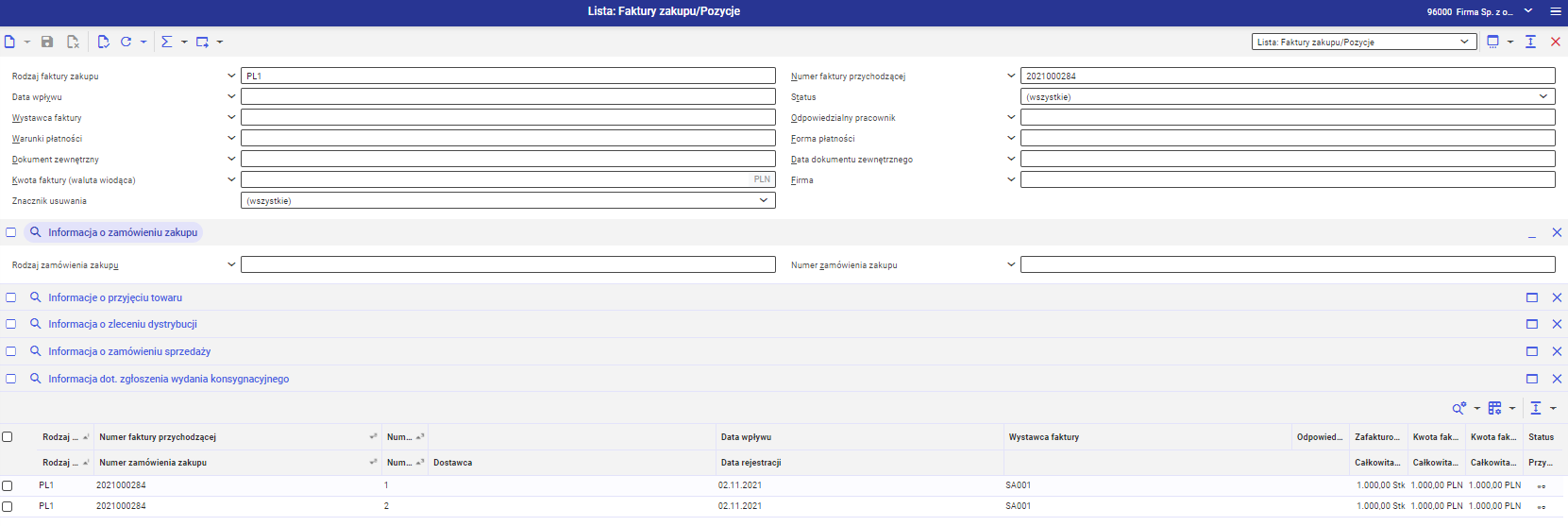
Aplikacje Przesunięcia magazynowe i Lista: Transakcje magazynowe
Aplikacja Przesunięcia magazynowe korzysta z danych przypisanych w aplikacji Przyporządkowania danych księgowych. Nie ma możliwości edycji przypisanych danych wymiarów kontrolingowych z poziomu tej aplikacji, gdyż dzieje się to w tle.

Wszystkie wprowadzane przesunięcia magazynowe dla wybranego artykułu raportowane są w aplikacji Lista: Transakcje magazynowe, gdzie mogą być wyświetlone kolumny z wymiarami kontrolingowymi oraz pola do filtrowania.
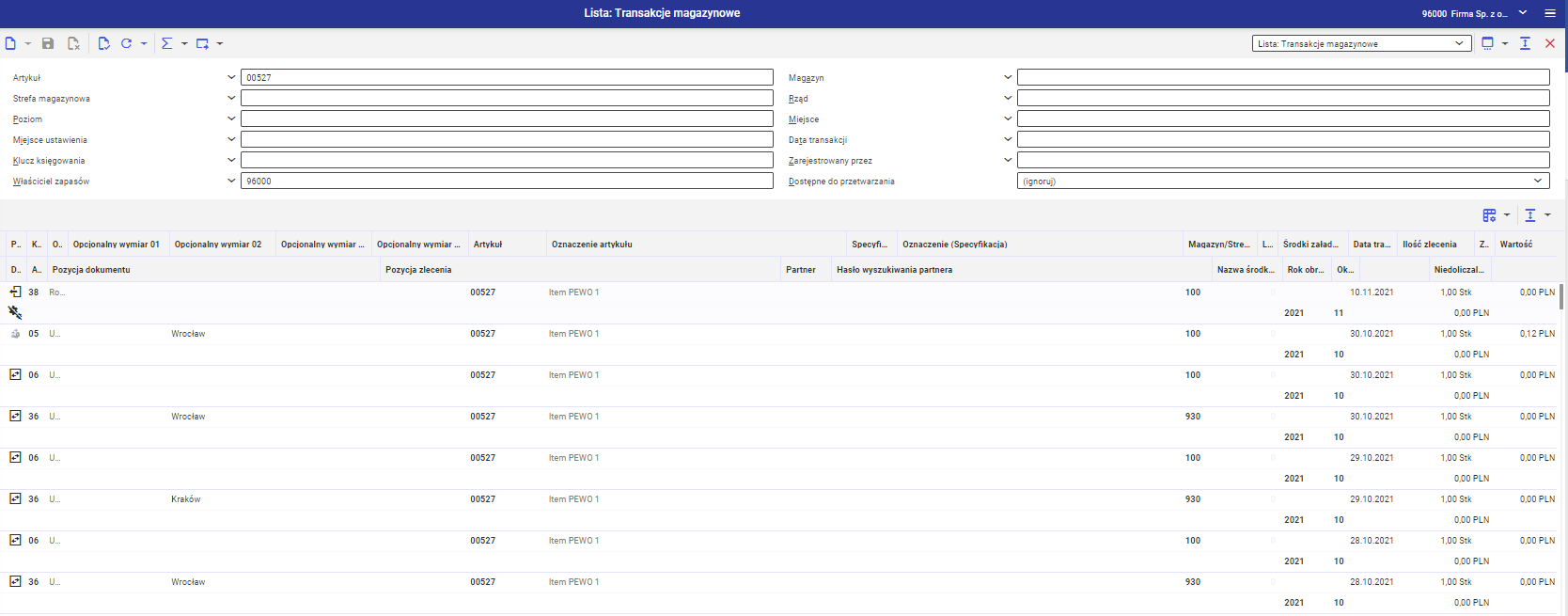
Aplikacja Zlecenia produkcyjne
Aplikacja Zlecenia produkcyjne korzysta z danych przypisanych w aplikacji Przyporządkowania danych księgowych, ponieważ generuje ruch magazynowy wydanie na produkcję, który generuje koszty w ujęciu księgowym. Artykuły produkcyjne składają się z komponentów, którym można przyporządkować wymiary kontrolingowe. Wymiary kontrolingowe komponentów przypisywane są w aplikacji Przyporządkowania danych księgowych. Dla rozchodów na produkcję, jako Operacja klucza transakcji przypisywany jest typ Wydanie lub dla Klucza transakcji przypisywany jest typ Rozchody na produkcję.
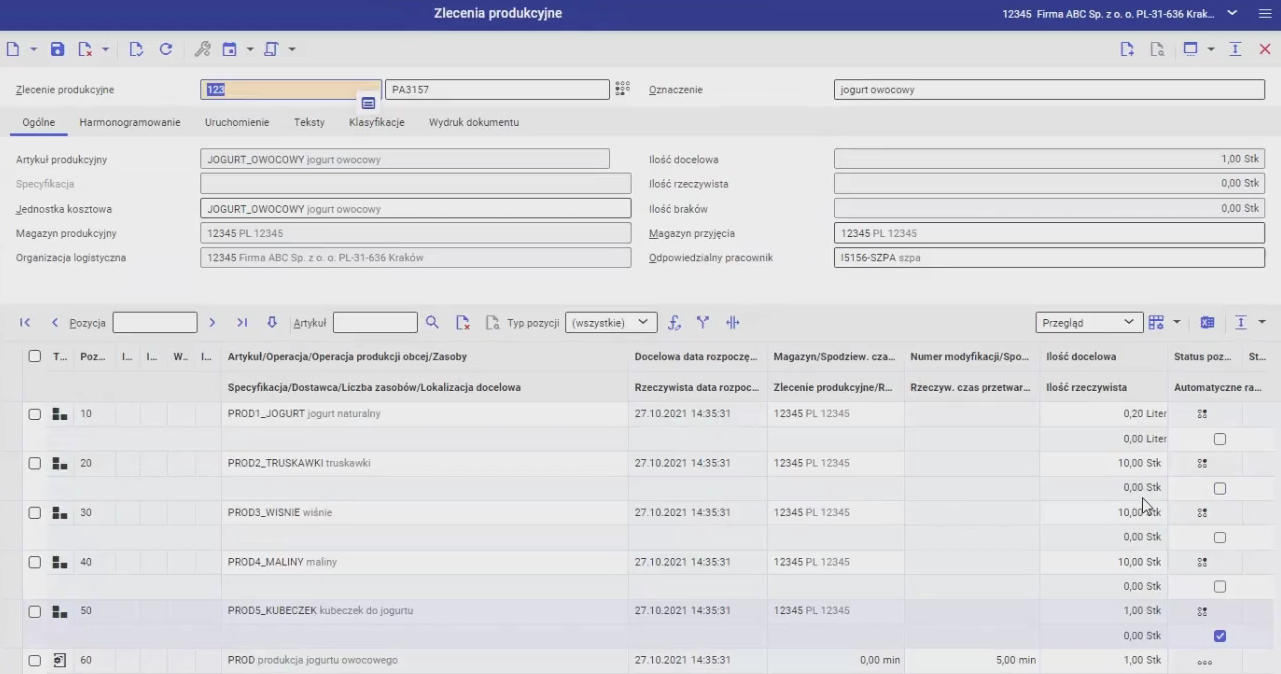
Aplikacja Lista: Wygenerowane pozycje księgowania
Aplikacja Lista: Wygenerowane pozycje księgowania umożliwia użytkownikowi masową weryfikację dekretów oraz masową zmianę zaparkowanych dokumentów za pomocą akcji:
- [Wybierz akcję] -> [Zmień wymiary opcjonalne] – pozwala na modyfikację przypisanych wymiarów opcjonalnych, która skutkuje aktualizacją przypisanych kont z grupy 5 (zgodnie ze zdefiniowanymi mapowaniami),
- [Wybierz akcję] -> [Zmień konto pozycji równoległej] – umożliwia zbiorczą zmianę konta z grupy 5 dla zaznaczonych pozycji.
Z poziomu aplikacji użytkownik może weryfikować dekrety. Jeśli wszystkie dane są poprawne za pomocą akcji [Wybierz akcję] -> [Prześlij na serwer księgowania] możliwe jest zaksięgowanie dokumentów.
Księgowanie kosztów na konta zespołu 4 i 5 na przykładzie faktury zakupu
W aplikacji Faktury zakupu należy wystawić fakturę zakupu bez odniesienia do dokumentów powiązanych z przypisanymi wymiarami kontrolingowymi. Wymiary można przypisać ręcznie lub za pomocą akcji [Wybierz akcję] -> [Przypisz dane kosztowe]. Wprowadzony dokument należy przetransferować z CEE do CFE za pomocą menu kontekstowego wybranego na polu z numerem faktury [Zakup] -> [Lista: Faktury zakupu]. W aplikacji Lista: Faktury zakupu po zaznaczeniu wprowadzonego dokumentu należy wybrać akcję [Wybierz akcję] -> [Przenieś faktury].


Z aplikacji Lista: Przebiegi księgowań dla zapisów w księdze głównej można przejść do aplikacji Lista: Wygenerowane pozycje księgowania. W tym celu na dokumencie należy wybrać menu kontekstowe -> [Księgowość finansowa] -> [Lista: Wygenerowane pozycje księgowania].
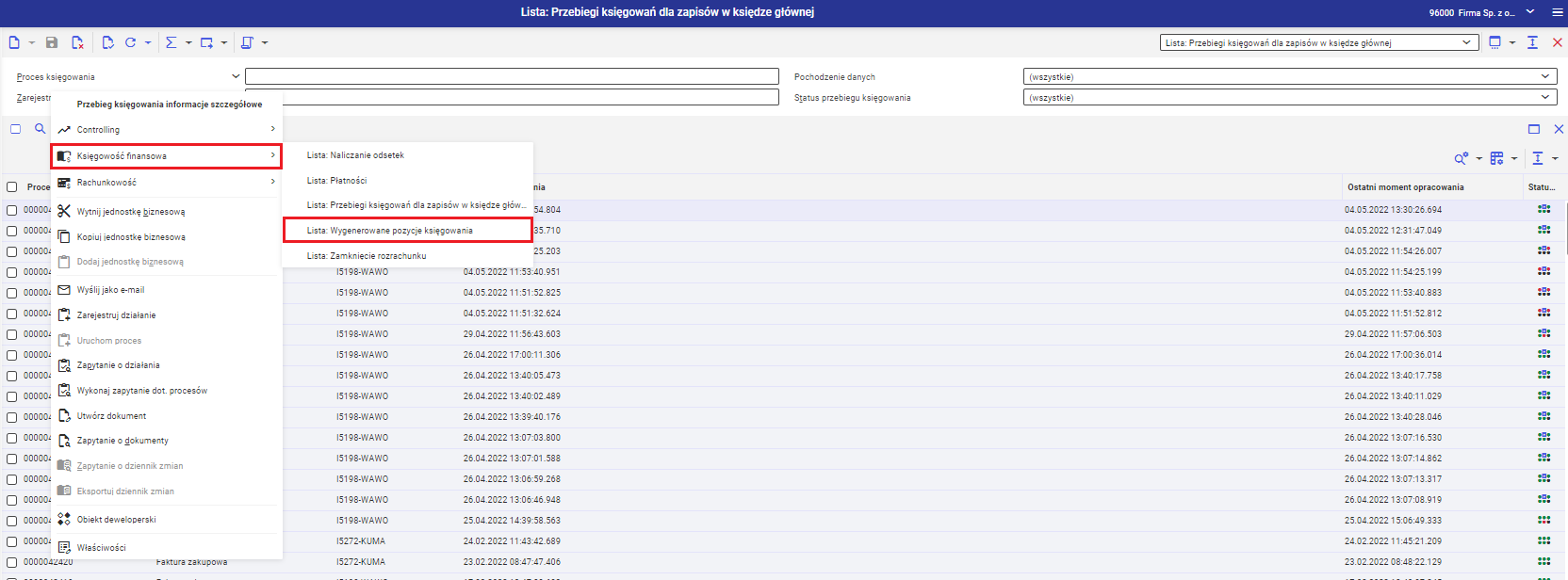
Z poziomu aplikacji Lista: Przebiegi księgowań dla zapisów w księdze głównej można również podejrzeć, jakie księgowania zostały przeniesione z CEE do CFE za pomocą akcji [Wybierz akcję] -> [Lista: Przeniesione dane księgowania].